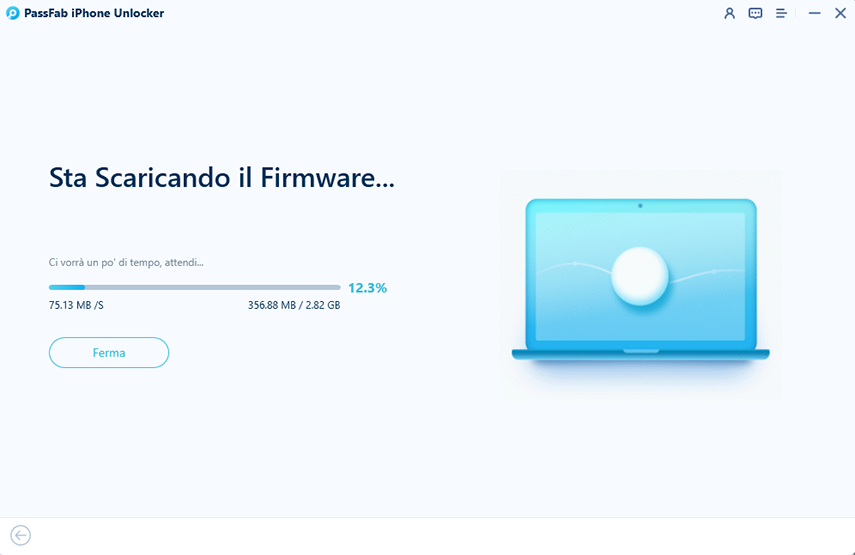Ho aggiornato il mio iPhone all'ultima versione iOS 17, ma ci sono molti problemi con il mio telefono, è possibile eseguire il downgrade della versione iOS? o in altre parole, come posso ripristinare una versione precedente di iOS? Molto apprezzato se qualcuno potesse aiutare!
Apple ha rilasciato di recente la versione principale di iOS 17. Il nuovo aggiornamento di programmazione accompagna vari aggiornamenti e punti salienti, ma è una build per sviluppatori e, di solito, non è abbastanza stabile per l'uso quotidiano. Supponendo che tu sia confuso a causa dei bug di iOS 17, potresti iniziare a cercare modi su come eseguire il downgrade da iOS 16 senza computer, in realtà ci sono modi per rimuovere iOS 17 e tornare alla forma stabile di iOS 16.
Se hai installato iOS 16 o iPadOS 17 tramite il programma per sviluppatori di Apple, potresti concludere che devi eseguire il downgrade alla luce della facilità d'uso o dei problemi di stabilità. Continua a leggere per capire come tornare da iOS 17 a 16.
Parte 1: Esegui il Backup del tuo iPhone prima di disinstallare iOS 16 Beta
Parte 2: Come tornare da iOS 17 a 16?
- Metodo 1: Disinstallare iOS 17 e tornare a 16 con iTunes
- Metodo 2: Disinstallare iOS 17 e tornare a 16 con la modalità di recupero
- Metodo 3: Disinstallare iOS 17 e tornare a 16 senza iTunes
Parte 3: Ripristina il Backup dopo essere tornato a iOS 16
Parte 1: Esegui il Backup del tuo iPhone prima di disinstallare iOS 17
Esegui il Backup del tuo iPhone con iCloud
iCloud è uno strumento gratuito per tutte le tue esigenze di backup. Offre uno spazio di archiviazione gratuito di 5 GB per gli utenti iOS per eseguire il backup dei propri dati nel cloud. Di seguito sono riportati i passaggi necessari per eseguire il backup dell'iPhone con iCloud.
- Innanzitutto, assicurati che il tuo iPhone sia connesso a una rete WiFi o dati stabile.
- Apri l'app Impostazioni, tocca il tuo nome utente e seleziona "iCloud".
- Seleziona "Backup iCloud" e vai su "Esegui backup adesso", quindi lo spazio di archiviazione dell'iPhone verrà completamente salvato su iCloud.
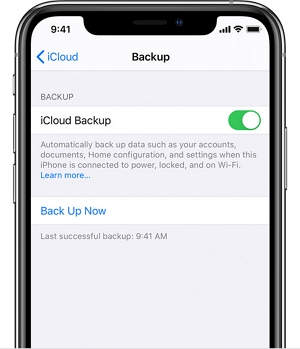
Esegui il Backup del tuo iPhone con iTunes o Finder
iCloud è uno strumento gratuito per tutte le tue esigenze di backup. Offre uno spazio di archiviazione gratuito di 5 GB per gli utenti iOS per eseguire il backup dei propri dati nel cloud. Di seguito sono riportati i passaggi necessari per eseguire il backup dell'iPhone con iCloud.
- Collega il tuo iPhone al Mac e apri Finder (macOS Catalina 10.15) o iTunes (su PC o macOS Mojave 10.14 e versioni precedenti).
- Tocca "Fidati di questo computer" sul tuo dispositivo quando richiesto.
- Trova il tuo iPhone sul tuo computer e poi clicca su "Esegui backup adesso".
- Mantieni l'iPhone collegato al Mac fino al completamento del backup. Vedrai l'intero backup quando sarà terminato.
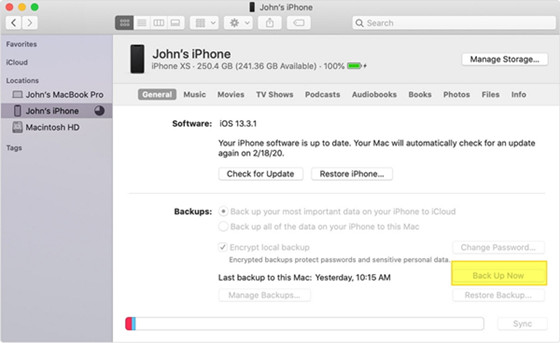
Parte 2: Come tornare da iOS 17 a 16?
Metodo 1: Disinstallare iOS 17 e tornare a 16 con iTunes
Per utilizzare questo metodo per rimuovere iOS 17 dall'iPhone, è necessario utilizzare iTunes. Quindi, supponiamo che tu abbia già eseguito il backup dei tuoi file.
Vai su un browser sul tuo PC e visita https://ipsw.me/ per scaricare il firmware di iOS 16.
Vai alla sezione iPhone del sito e seleziona il tuo modello. Scegli il file IPSW più recente e clicca su "Download" per ottenerlo sul tuo PC.
Apri iTunes sul PC e tieni premuto il tasto "Shift". Clicca su "Ripristina iPhone" e comparirà una finestra sullo schermo. Da lì, clicca sul file IPSW scaricato.
Apri il file e vedrai iTunes chiederti di rimuovere e disinstallare iOS 17 e ripristinare il tuo telefono a iOS 16. Tocca l'opzione "Ripristina" per rimuovere il profilo di iOS 17. Vedrai il progresso del downgrade sullo schermo.
Una volta eseguito il downgrade, dovrai configurare il tuo iPhone. Durante questa fase di configurazione, seleziona "Non trasferire applicazioni e dati".
Way 2: Disinstallare iOS 17 e tornare a iOS 16 utilizzando la modalità di ripristino
Un altro metodo per il downgrade da iOS 17 a iOS 16 è utilizzare la modalità di ripristino su Mac Finder. Ecco come disinstallare iOS 17 su Mac.
- Innanzitutto, è necessario disattivare l'opzione "Trova il mio iPhone" dalle impostazioni.
Apri Finder sul tuo Mac e collega il tuo dispositivo tramite il connettore Lightning.
Metti il tuo iPhone in modalità di ripristino utilizzando:
Per iPhone 8 o successivi: Premi e rilascia il pulsante Volume +. Quindi premi e rilascia rapidamente il pulsante Volume -. Tieni premuto il pulsante di accensione finché lo schermo mostra la modalità di ripristino.
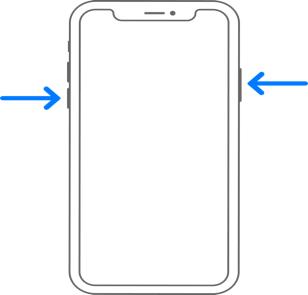
Per i modelli di iPhone 7: Premi e tieni premuti contemporaneamente i pulsanti Volume - e laterale. Continua a tenerli premuti finché l'iPhone entra in modalità di ripristino.
Per iPhone 6S o precedenti: Premi contemporaneamente il pulsante home e il pulsante laterale/superiore fino a quando lo schermo si accende. Quando appare una finestra popup che ti chiede di ripristinare il tuo iPhone, fai clic su Ripristina. Questo cancellerà il tuo dispositivo e installerà l'ultima versione di iOS. Attendere il completamento del processo e configurare l'iPhone come nuovo.
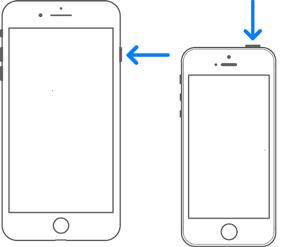
Metodo 3: Disinstallare iOS 17 e tornare a iOS 16 senza iTunes
PassFab iPhone Unlock è un software ben noto che aiuta gli utenti a bypassare rapidamente il blocco di iCloud o disinstallare una versione di iOS. Quindi, se sei interessato a sapere come tornare da iOS 17 a iOS 16, allora PassFab è la soluzione per te. Aiuta gli utenti a ottenere accesso ai loro file e app eliminando il blocco di iCloud esistente. Inoltre, ha la capacità straordinaria di disattivare il suono della fotocamera sui dispositivi iOS. Continua a leggere per scoprire come puoi disinstallare una versione di iOS utilizzando questo strumento:
-
Avvia PassFab. Vedrai quattro funzioni principali dalla schermata principale. Per iniziare, fai clic su "Avvia" dalla home page, quindi passa alla fase successiva.

-
Collega il tuo dispositivo iDevice al PC. In questa fase, devi collegare il tuo iPhone o iPad al PC su cui è in esecuzione PassFab e fare clic sul pulsante "Avanti".

-
Scarica e salva il pacchetto firmware. Visita https://ipsw.me/, quindi seleziona una piattaforma e una versione da scaricare sul tuo computer.

-
Tocca "importa firmware locale" per selezionare il firmware che hai appena scaricato.



-
Clicca sul pulsante "Avvia rimozione" per disinstallare iOS 17 e rimuoverlo con successo dall'iPhone.

Parte 3: Ripristina il backup dopo essere tornato a iOS 17
Quando hai finito di eseguire il downgrade di iOS 17, devi ripristinare il backup, ed ecco come:
- Il backup di iOS 17 non è compatibile con iOS 16. Pertanto, premi contemporaneamente i tasti "Win" e "R" e inserisci "%appdata%" (o %userprofile%) e clicca su "Ok", quindi vai alla cartella "MobileSync".
- Scorri verso il basso e trova il file info.plist. Aprilo con il Blocco note e premi contemporaneamente i tasti "Control" e "F". Digita "product" e fai clic su "Ok".
- Cerca la voce "17.0". Modifica "17.0" in "16.0", salva il file e prosegui.
- Torna su iTunes e clicca su "Ripristina backup". Seleziona il file che hai modificato in precedenza e clicca sulla scelta "Ripristina".
Note finali:
Ecco come tornare da iOS 17 a iOS 16. Tornare a iOS 16 può essere necessario a volte e richiede solo pochi clic. Se stai affrontando problemi con la versione di iOS 17 che compromettono la tua esperienza, assicurati di disinstallare iOS 17. Tuttavia, PassFab iPhone Unlock offre il servizio più veloce e può eseguire il downgrade di iOS 16 beta in pochi passaggi.